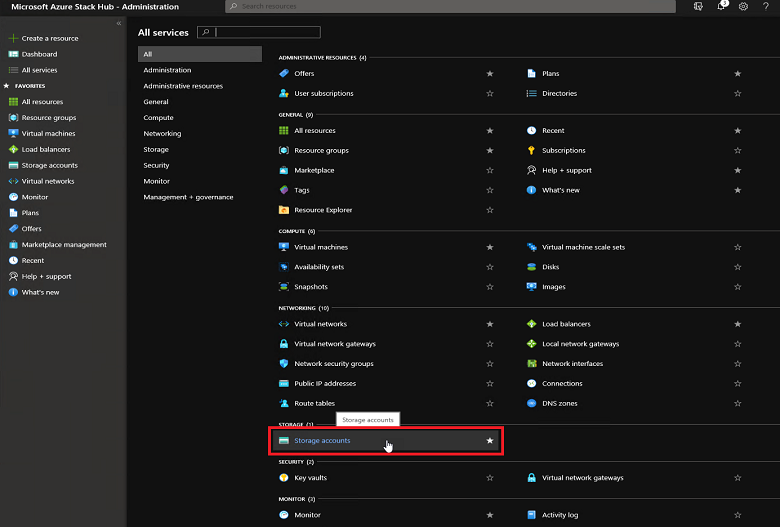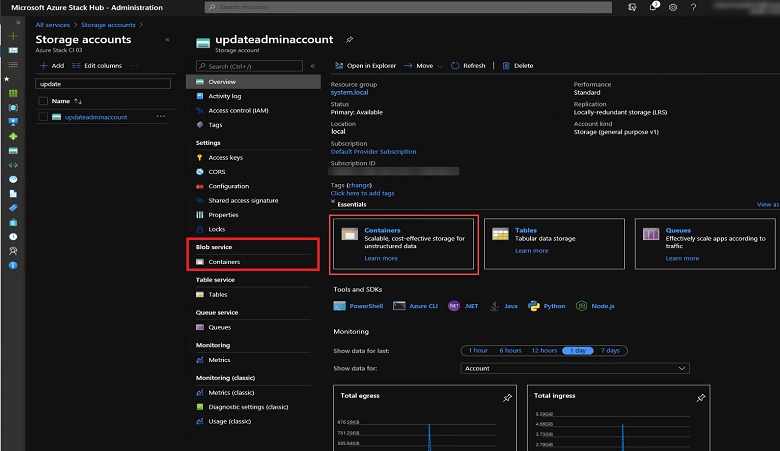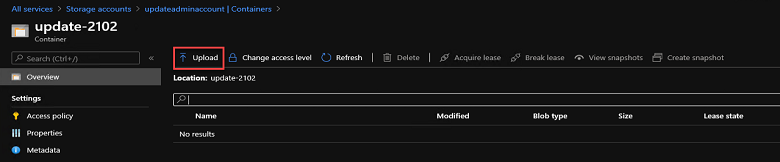Подготовка пакета обновления Azure Stack Hub
В этой статье приводятся общие сведения о подготовке пакетов обновления Azure Stack Hub, чтобы их можно было использовать для обновления среды Azure Stack Hub. Эта процедура состоит из следующих шагов:
- Скачайте пакет обновления.
- Импортируйте пакет обновления в среду Azure Stack Hub с помощью портала администрирования Azure Stack Hub.
В системах, которые могут подключаться к конечным точкам автоматического обновления, обновления программного обеспечения и исправления Azure Stack Hub скачиваются и подготавливаются автоматически. В системах без подключения и для любых обновлений от изготовителя оборудования (OEM) пакет обновления должен быть подготовлен, как описано в этой статье.
В таблице ниже описано, когда пакеты обновления нужно подготовить вручную или автоматически.
| Тип обновления | Соединение | Требуется действие |
|---|---|---|
| Обновления программного обеспечения Azure Stack Hub | Подключен | Обновление автоматически скачивается и подготавливается при его применении. |
| Исправления для Azure Stack Hub | Подключен | Обновление автоматически скачивается и подготавливается при его применении. |
| Обновления пакета от изготовителя оборудования | Подключен | Пакет обновления нужно подготовить. Выполните шаги, приведенные в этой статье. |
| Обновления программного обеспечения Azure Stack Hub | Отключенное или слабое подключение | Пакет обновления нужно подготовить. Выполните шаги, приведенные в этой статье. |
| Исправления для Azure Stack Hub | Отключенное или слабое подключение | Пакет обновления нужно подготовить. Выполните шаги, приведенные в этой статье. |
| Обновления пакета от изготовителя оборудования | Отключенное или слабое подключение | Пакет обновления нужно подготовить. Выполните шаги, приведенные в этой статье. |
Скачивание пакета обновлений
Пакет обновлений и исправлений Azure Stack Hub доступен для подключенных систем в колонке обновления на портале. Загрузите этот пакет и переместите его в расположение, доступное экземпляру Azure Stack Hub, если выполняется установка обновления пакета от изготовителя оборудования или если обслуживается отключенная система (без подключения к Интернету). Может также потребоваться скачать и передать пакет в доступное расположение, если используется система с прерывистым подключением.
Проверьте содержимое пакета. Обычно пакет обновлений содержит следующие файлы:
- Один или несколько файлов.zip с именем <PackageName>.zip. Эти файлы содержат полезные данные для обновления.
- Файл metadata.xml . Этот файл содержит важные сведения об обновлении; например, издатель, имя, предварительные требования, размер и URL-адрес пути поддержки.
Хэши SHA256 вычисляются для файлов .zip с содержимым пакета обновления и вставляются в metadata.xml, связанные с пакетом. Сам metadata.xml файл подписывается внедренной подписью с помощью сертификата, которому доверяет система Azure Stack Hub.
Автоматическое скачивание и подготовка пакетов обновления
Обновления программного обеспечения и исправления для Azure Stack Hub подготавливаются автоматически для систем с подключением к конечным точкам автоматического обновления Azure Stack Hub: https://*.azureedge.net и https://aka.ms/azurestackautomaticupdate. Дополнительные сведения о настройке подключения к конечным точкам автоматического обновления Azure Stack Hub см. в разделе Конечные точки исправлений и обновлений , описанных в статье Интеграция брандмауэра Azure Stack Hub.
Откуда скачивать пакеты обновления Azure Stack Hub
Файлы полных и экспресс-обновлений для Azure Stack Hub размещаются на защищенной конечной точке Azure. Когда обновления станут доступными, операторы Azure Stack Hub с подключенными экземплярами увидят, что обновления Azure Stack Hub автоматически отображаются на портале администрирования.
Для отключенных систем или систем со слабым подключением к Интернету полные пакеты обновления можно скачать с помощью средства загрузки обновлений Azure Stack Hub. Пакеты исправлений можно скачать по ссылке базы знаний исправлений, указанной в заметках о выпуске Azure Stack Hub. Пакеты обновления программного обеспечения Azure Stack Hub могут содержать обновления служб Azure Stack Hub, а также обновления операционной системы единиц масштабирования Azure Stack Hub.
Примечание
Сам пакет обновления и его содержимое (например, двоичные файлы, скрипты PowerShell и т. д.) подписываются с помощью сертификатов, принадлежащих корпорации Майкрософт. Незаконное изменение пакета сделает подпись недействительной.
Откуда скачивать исправления Azure Stack Hub
Пакеты для исправлений Azure Stack Hub размещаются в той же защищенной конечной точке Azure, что и обновления Azure Stack Hub. Для операторов Azure Stack Hub с подключенными экземплярами обновления Azure Stack Hub будут автоматически отображаться на портале администрирования , когда они станут доступными. Вы можете скачать их, используя внедренные ссылки в каждой из соответствующих статей базы знаний исправлений. Вы также можете найти ссылки на статьи об исправлении базы знаний в заметках о выпуске, соответствующих вашей версии Azure Stack Hub.
Откуда скачивать пакеты обновления от изготовителя оборудования
Поставщик oem также может выпускать обновления, такие как обновления драйверов и встроенного ПО. Хотя эти обновления предоставляются поставщиком оборудования как отдельные пакеты обновления от изготовителя оборудования, их импорт, установка и управление ими аналогичны соответствующим процедурам для пакетов обновления от корпорации Майкрософт. Список контактных ссылок для поставщиков см. в статье Применение обновлений oem для Azure Stack Hub.
Импорт и установка обновлений
Ниже описано, как импортировать и устанавливать пакеты обновления на портале администратора.
Важно!
Уведомляйте пользователей о любых операциях обслуживания и обеспечьте планирование обычных периодов обслуживания в нерабочее время. Операции технического обслуживания могут влиять на рабочие нагрузки пользователей и на операции портала.
На портале администратора щелкните Все службы. Затем в категории Хранилище выберите Учетные записи хранения. Или в поле фильтра начните вводить учетные записи хранения и выберите ее.
В поле фильтра введите текст update и выберите учетную запись хранения updateadminaccount.
В разделе Все службы в разделе Основные компоненты или Служба BLOB-объектов выберите Контейнеры.
В разделе Контейнеры выберите + Контейнер , чтобы создать контейнер. Введите имя (например, обновление 2102), а затем нажмите кнопку Создать.
После создания контейнера щелкните его имя и нажмите кнопку Отправить, чтобы отправить в контейнер файлы пакета.
В разделе Отправить BLOB-объект выберите значок папки, перейдите к пакету обновления .zip файл, а затем выберите Открыть в окне проводника.
В разделе Отправить BLOB-объект выберите Отправить.
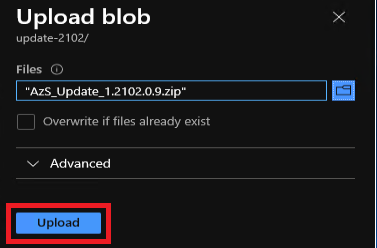
Повторите шаги 6 и 7 для файлаMetadata.xml и всех дополнительных файлов .zip в пакете обновления. Не импортируйте файл дополнительных Notice.txt , если он включен.
По завершении можно просмотреть уведомления (щелкните значок колокольчика в правом верхнем углу портала). В уведомлении должно быть указано, что отправка завершена.
Назад в колонку Обновление на панели мониторинга. В колонке должно быть показано, что доступно обновление. Это означает, что обновление успешно подготовлено. Выберите колонку, чтобы просмотреть только что добавленный пакет обновления.
Убедитесь, что обновления не выполняются. Если обновление устанавливается, на баннере оповещения отображается монопольная операция выполняется. Дополнительные операции обновления отключаются во время выполнения операции. Дождитесь завершения обновления, прежде чем начинать другое обновление.

Чтобы установить обновление, выберите пакет, помеченный как Готовый, а затем щелкните Обновить сейчас.
Щелкнув пакет обновления, вы можете просмотреть его состояние в области Update run details (Сведения о выполнении обновления). Здесь вы можете также щелкнуть Скачивание сводки, чтобы скачать файлы журнала. Журналы установки обновлений доступны в течение 6 месяцев после завершения попытки.
После завершения обновления в колонке Обновление отображается обновленная версия Azure Stack Hub.
Вы можете вручную удалить пакеты обновлений из учетной записи хранения после их установки в Azure Stack Hub. Azure Stack Hub периодически проверяет наличие устаревших пакетов обновлений и удаляет их из хранилища. Удаление старых пакетов в Azure Stack Hub может занять до двух недель.
Дальнейшие действия
Обратная связь
Ожидается в ближайшее время: в течение 2024 года мы постепенно откажемся от GitHub Issues как механизма обратной связи для контента и заменим его новой системой обратной связи. Дополнительные сведения см. в разделе https://aka.ms/ContentUserFeedback.
Отправить и просмотреть отзыв по